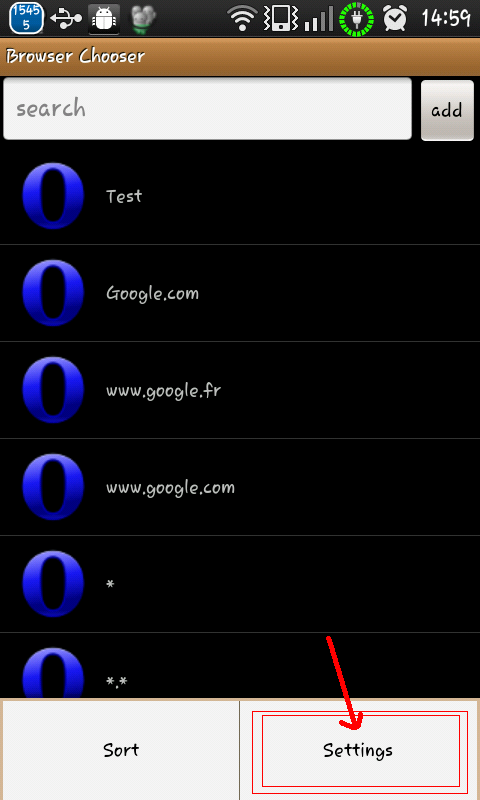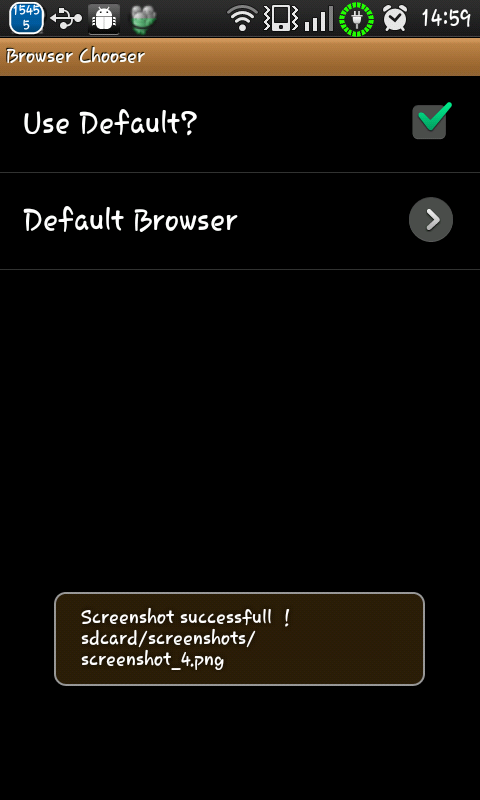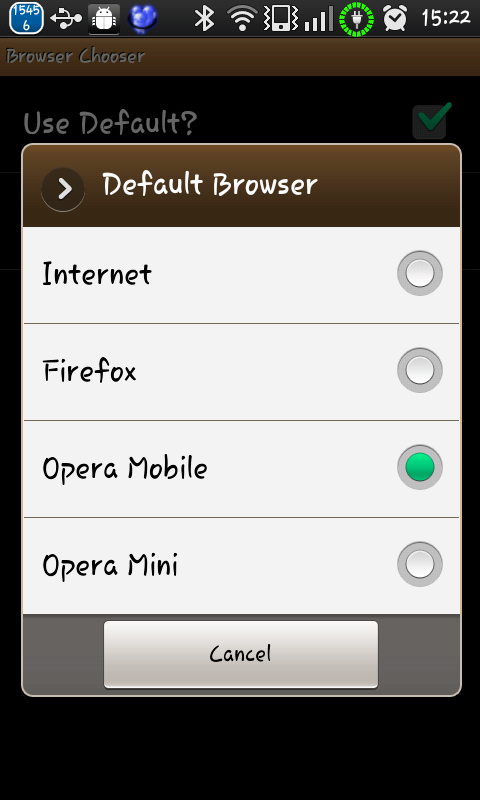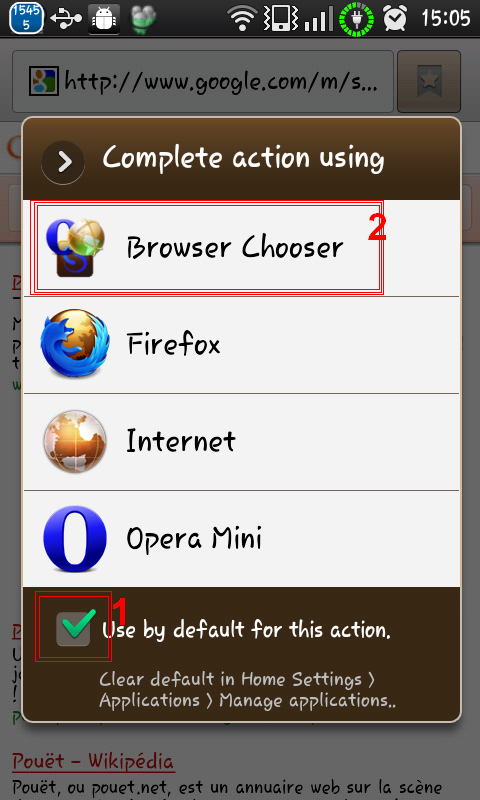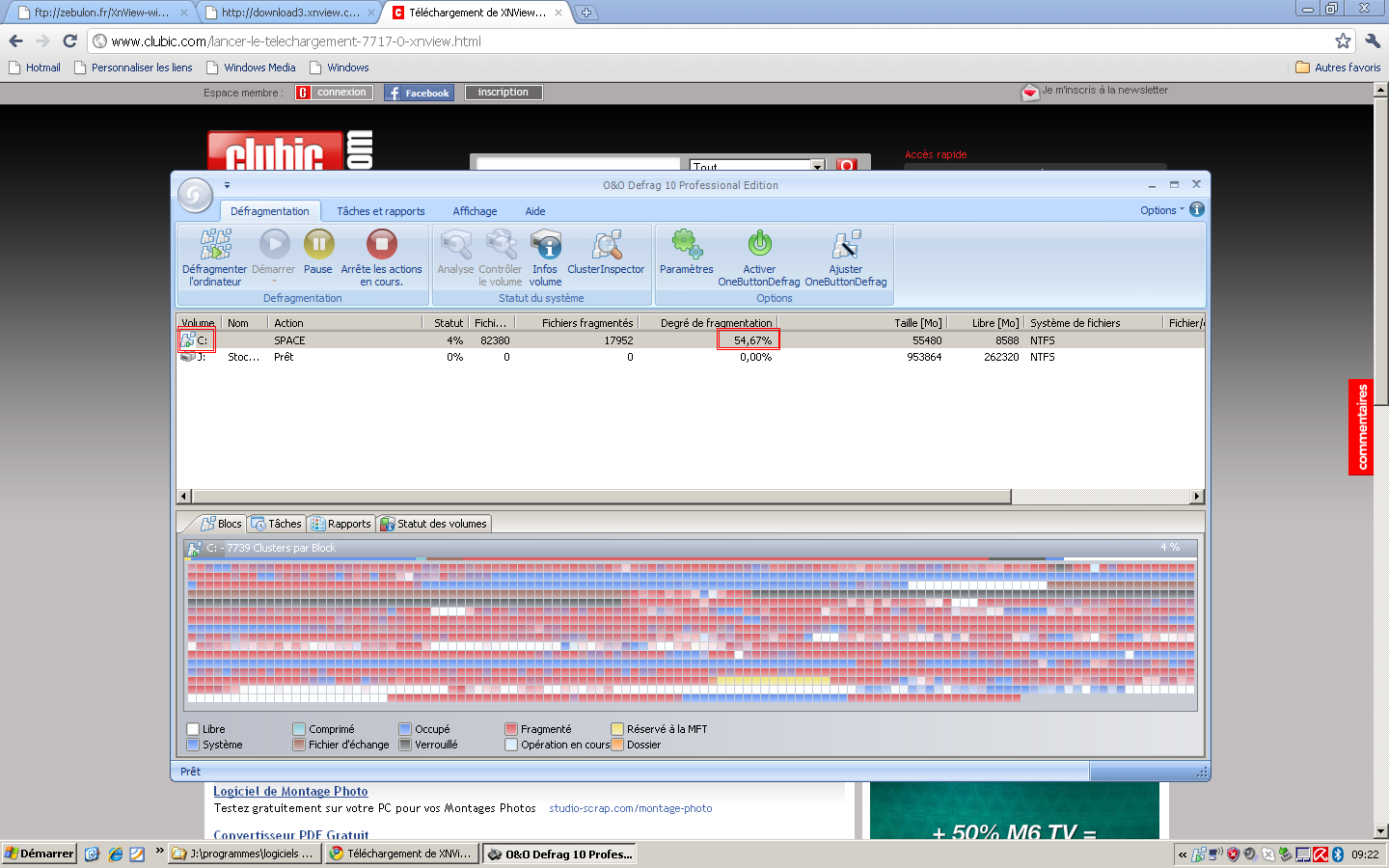As usual, for international readers, the english version is below, at the end of the French version ![]()
Alors, on va encore m’accuser de publier que des billets geeks, et court pour celui-ci en plus, mais c’est tellement galère à chercher sur le net, que je ne peux m’empêcher de partager cette astuce avec vous ![]()
Passons aux choses intéressantes : Il peut être intéressant, voire indispensable (et ça vous intéressera majoritairement dans le cas où c’est indispensable, n’est-ce pas ![]() ) de pouvoir utiliser une vieille version de autoconf, notamment la fameuse 2.13, à la place votre super version hyper à jour utilisée par votre système GNU/Linux. Cependant, la question toute bête : bordel comment on fait pour dire à buildconf d’utiliser une autre version que celle par défaut du système ?
) de pouvoir utiliser une vieille version de autoconf, notamment la fameuse 2.13, à la place votre super version hyper à jour utilisée par votre système GNU/Linux. Cependant, la question toute bête : bordel comment on fait pour dire à buildconf d’utiliser une autre version que celle par défaut du système ?
Eh bien, si vous avez passé une heure à chercher sur internet avant d’atterrir ici, vous allez être peut-être un peu déçu par la simplicité de la chose, mais bon, on n’échappe pas aux lois de Murphy ! :
export PHP_AUTOCONF=`which autoconf-2.13`
Note : ceci est l’exemple pour la compilation de PHP, pour la compilation d’un autre programme cela ressemblera très certainement à cela, je ne peux cependant pas donner de généralité !
Voilà c’est fini. Il suffit de taper cela dans votre console juste avant d’exécuter la commande « ./builconf » (ou généralement « ./buildconf –force » mais peu importe). Attention, cependant, vous devez taper cette commande et celle du buildconf dans la même console, évidemment.
J’espère que vous vous sentez soulagés ![]() Notamment si vous étiez en train d’essayer d’installer…humm… php depuis les sources ?
Notamment si vous étiez en train d’essayer d’installer…humm… php depuis les sources ? ![]()
Merci à MaGeekGuy pour l’astuce ![]()
————————————————————————————————- Lire la suite…
 Salut à tous,
Salut à tous,